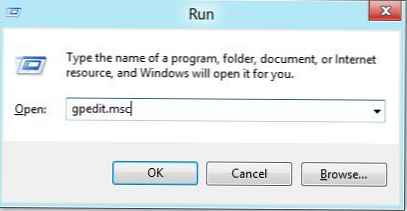По подразбиране операционната система Windows след инсталиране на компютър има активирани функции за автоматично стартиране от самия диск на компютъра и свързаните към него устройства. В началото на операционната система или при свързване на външен носител за съхранение някои злонамерен софтуер може да стартира автоматично.
Когато функцията за автоматично стартиране е активирана в операционната система, стартирането на такъв злонамерен софтуер не се случва, когато стартирате програма, която има злонамерен код.
Съдържание:- Деактивиране на автозапуска в Windows 7
- Деактивиране на автозапуска в Windows XP Professional
- Деактивиране на автозапуска в Windows 10
- Изводи на статията
Това се случва, когато например операционната система се стартира, след като поставите оптичен диск в устройството или след свързване на флаш устройство към вашия компютър.
За по-голяма сигурност на вашия компютър трябва да деактивирате автозапускането от твърдия диск, мрежовите устройства, CD-DVD устройствата и подвижните носители (флаш устройства, карти с памет, външни твърди дискове). Това е особено вярно за стартиране от различни подвижни носители. Когато копирате или прехвърляте информация с помощта на подвижни носители от различни компютри, най-честото разпространение на вируси.
Когато свързвате флаш устройства към компютър, файлът "autorun.inf" създава съдържанието на носителя. Вирус или някакъв злонамерен код може да се намира или в самия файл "autorun.inf", или на такива носители, свързани с компютъра.
На следващо място, ние разглеждаме една от опциите за деактивиране на автозапуска в операционните системи Windows 7, Windows XP, Windows 10.
Деактивиране на автозапуска в Windows 7
За да деактивирате функцията за автоматично стартиране в операционната система Windows 7, трябва да деактивирате автозапускането за всички медии и устройства. За целта отидете в менюто "Старт" => "Контролен панел" => "Хардуер и звук" => "Автоматично стартиране" => "Задаване на параметри по подразбиране за медии или устройства." В отворения прозорец премахнете отметката от квадратчето до „Използване на автозапускането за всички медии и устройства“.
Ако искате да оставите селективно автозапускане, тогава за това ще трябва да изберете стойностите за всеки елемент поотделно. В този случай отметката в квадратчето до „Използване на автозапуска за всички медии и устройства“ не е необходимо да се премахва.
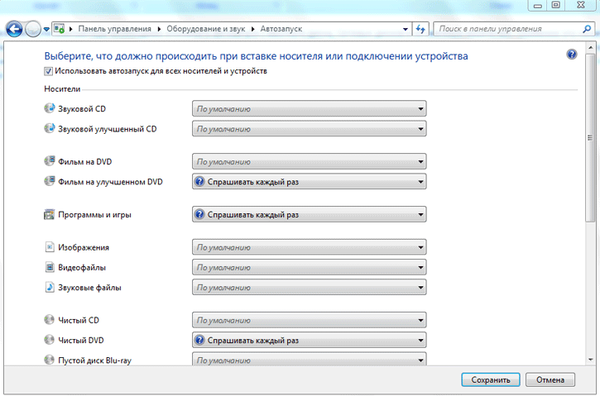
Деактивиране на автозапуска в Windows XP Professional
В операционната система Windows XP, за да деактивирате функцията за автоматично стартиране, трябва да отворите редактора на груповата политика. За да направите това, отидете в менюто "Старт" => "Изпълнете." След това в полето въведете израза "gpedit.msc" => "ОК".
След това се отваря прозорецът "Групова политика", в този прозорец кликнете върху елемента "Административни шаблони", след което щракнете двукратно върху елемента "Система" с левия бутон на мишката. След това в секцията „Система“ щракнете двукратно върху елемента „Деактивиране на автоматичното стартиране“ с левия бутон на мишката..

В прозореца "Свойства: Деактивиране на автоматичното стартиране" активирайте квадратчето срещу елемента "Активиран" и в полето "Деактивиране на автоматичното стартиране" изберете "на всички дискове", след което кликнете върху бутона "ОК". След това рестартирайте компютъра, така че промените да влязат в сила.
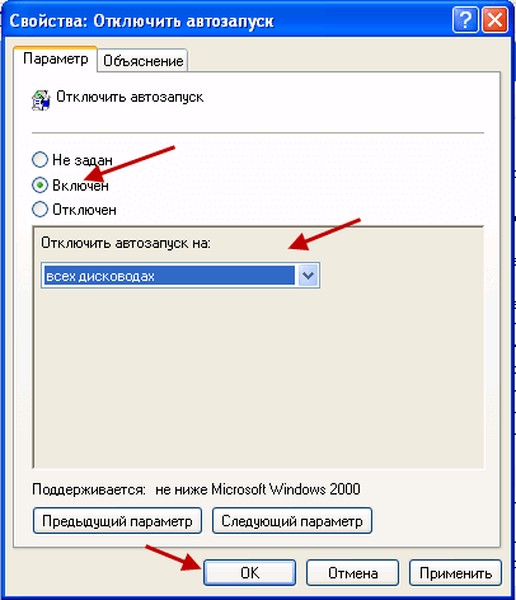
Деактивиране на автозапуска в Windows 10
За да деактивирате автозапускането в Windows 10, отидете в менюто "Старт" => "Настройки" => "Устройства". В прозореца с опции отворете раздела "Автоматичен старт".
Може да се интересувате също от:- Деактивирайте автозапуска с помощта на редактора за локални групови правила на Windows
- Как да деактивирате автозапуска с помощта на антивирусната програма AVZ
В настройката "Autorun" (използвайте autounun за всички медии и устройства), завъртете превключвателя в положение "Disabled".
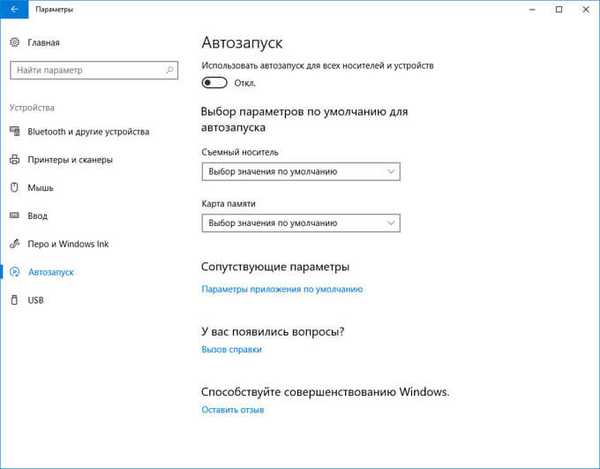
След тези стъпки компютърът ви ще бъде по-сигурен..
Изводи на статията
За да се гарантира по-голяма степен на сигурност, се препоръчва да деактивирате автозапускането от устройства и подвижни носители в операционната система Windows.
Свързани публикации:- AV Uninstall Tools Pack - пакет от помощни програми за премахване на антивирусен софтуер
- Премахване на антивирусни следи с помощта на AppRemover
- Panda USB ваксина - защита срещу вируси за флаш устройства
- Указания за интернет и компютърна сигурност
- 10 съвета за използване на антивирус